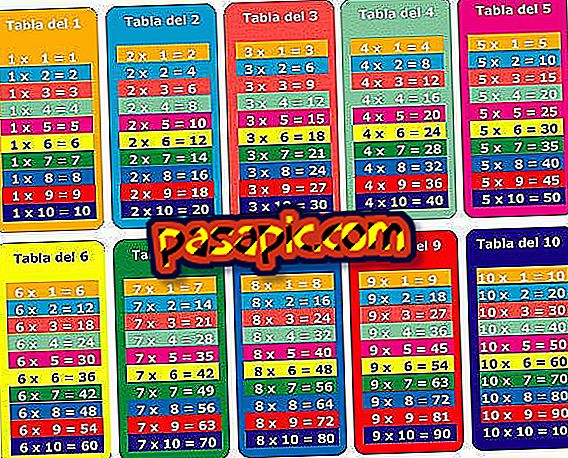Cum se activează corectorul în Outlook

Cine nu a întrebat cum este scris un cuvânt în timp ce scrieți un e-mail? Pentru a rezolva aceste probleme și pentru a evita ca e-mailurile noastre să aibă erori de ortografie, ceea ce va cauza impresia proastă receptorului, putem folosi corectorul Outlook . Deoarece vom explica cum să activați corectorul în Outlook, o acțiune foarte ușoară, deoarece corectorul este integrat în Outlook, versiunea acestui program pe care o vom folosi ca referință este aceea a anului 2010.
1
În unele versiuni mai noi ale Outlook puteți verifica ortografia a ceea ce tocmai ați scris în e-mailul pe care doriți să îl trimiteți în orice moment în timp ce îl scrieți. Pur și simplu trebuie să mergeți la opțiunea "Revizuire" și să faceți clic pe "Ortografie și gramatică" . Dar, de asemenea, puteți avea această opțiune întotdeauna la îndemână prin plasarea ei în bara de instrumente cu alte opțiuni de bază, astfel încât să aveți acces rapid la ea.
2
Odată ce e-mailul este scris, primul lucru pe care trebuie să-l facem pentru a activa corectorul Outlook este du-te la "Fișier", faceți clic pe "Opțiuni" și atunci când se deschide fereastra de opțiuni, vom merge la "Mail" .

3
În meniul care apare în "Compune mesaje", bifați caseta "Verificați întotdeauna ortografia înainte de trimitere" . Numai atunci vom avea corectorul Outlook activat permanent. Dacă nu o lăsăm verificată, va trebui să repetăm procesul de fiecare dată când dorim să activați corectorul pentru unul dintre e-mailurile noastre.
În cele din urmă, când dăm clic pe trimiteți, verificatorul de ortografie se va deschide automat, ceea ce ne va salva greșelile de scriere în e-mailurile noastre.
4
Deoarece am deschis meniul, îl putem folosi pentru a configura opțiunile verificatorului de vrăji în funcție de preferințele noastre. Pentru a face acest lucru, faceți clic pe "Ortografie și autocorecție", butonul care apare în partea dreaptă a opțiunilor. Dintre opțiunile de autocorecție, este important să omiteți cuvintele care conțin numere, adresele de Internet sau cele cu majuscule. Uneori, corectorul consideră că este vorba de greșeli de ortografie și le corectează, așadar este mai bine să spun că nu.
5
Un alt lucru este că, în locul programului de e-mail al pachetului Office, folosim Outlook.com și trimitem e-mailurile direct de pe site . În acest caz, activarea este, de asemenea, foarte ușoară: când începem să scriem, vom vedea că în bara care se află în partea superioară a ecranului se află opțiunea "Verificare ortografică" . Trebuie să faceți clic pe el pentru a activa corectorul Outlook.
6
Dacă în dreptul opțiunilor "Trimiteți", "Inserați" și "Salvați" nu vedeți opțiunea Verificare ortografică, probabil veți vedea trei puncte . Dacă faceți clic pe ele, se va deschide un panou vertical care, printre alte opțiuni, ne oferă corectorul.
7
Deci, nu apare verificatorul ortografic în Outlook.com? Apoi, există două posibilități:
- Primul este că versiunea dvs. a browserului a fost depășită, așa că încercați să actualizați browser-ul pentru a vedea dacă există mai mult noroc.
- Dacă în ultima versiune a browserului dvs. nu apare verificarea ortografică, este posibil ca browserul pe care îl utilizați să nu fie compatibil cu acea opțiune, astfel încât va trebui să utilizați un alt browser pentru a vă trimite e-mailurile.